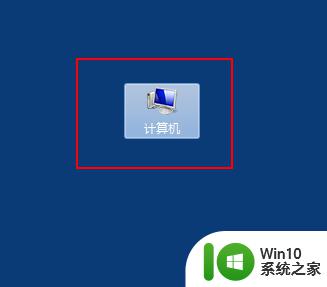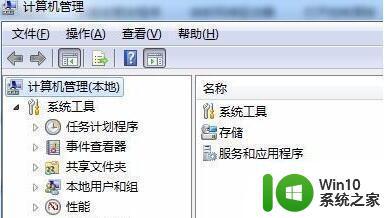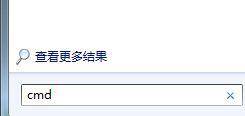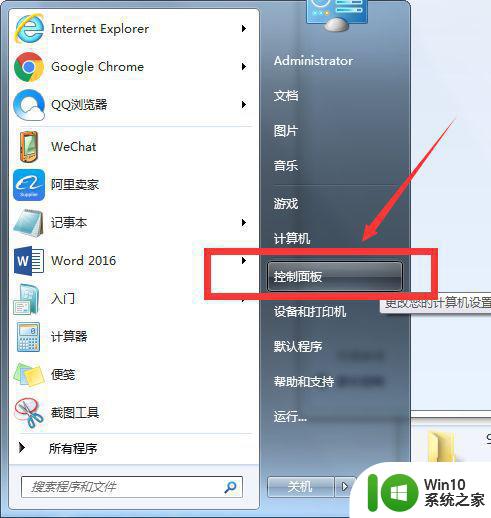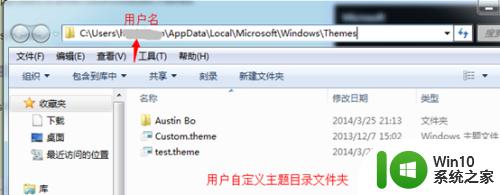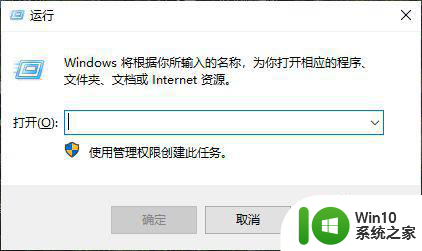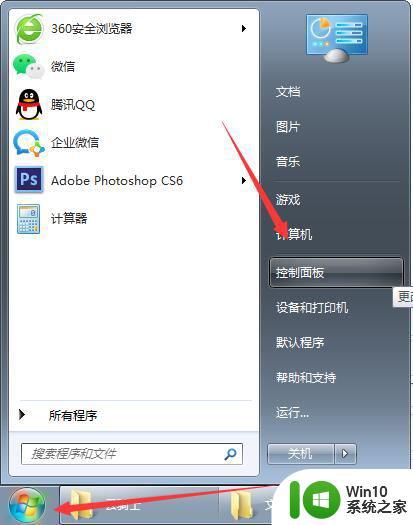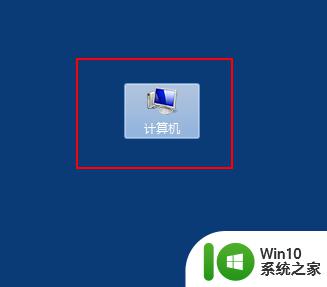win7怎么打开文件夹选项 win7电脑文件夹选项在哪里打开
更新时间:2023-04-20 14:46:29作者:yang
当我们要更改那文件夹查看方式或者查看隐藏或者显示文件的时候,都需要通过文件夹选项来进行操作,只不过有许多win7系统用户并不知道文件夹选项在哪里打开吧,在计算机组织中就可以找到了,一起来看看win7打开文件夹选项的详细方法吧。

具体方法如下:
1、首先在桌面上找到“计算机”,双击打开它。
2、然后点击上方“工具”,就可以在下拉菜单中找到“文件夹选项”了。
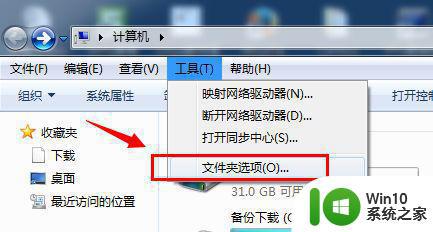
3、或者点击左上角的“组织”,也可以打开“文件夹和搜索选项”
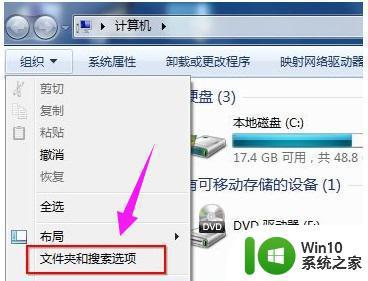
4、然后在文件夹选项中就可以根据需要进行各种设置了。
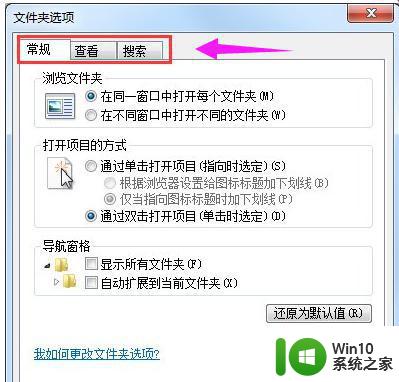
经过上面的方法操作之后,就可以打开win7系统的文件夹选项了,是不是很简单呢,有需要的用户们可以学习起来吧。